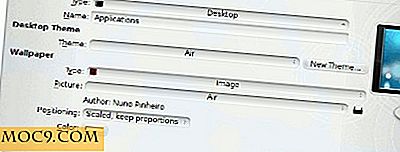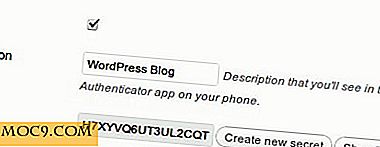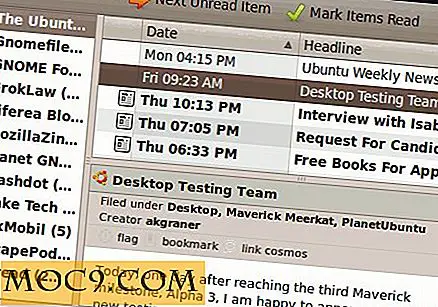Verwijder een Sneaky werkbalk uit Firefox
Werkbalken. Het woord "werkbalk" wordt op internet beschouwd als een vies woord, vooral als het wordt geassocieerd met Internet Explorer of Firefox. Voorafgaand aan de dagen van Firefox en de krachtige uitbreidingen van Chrome om de mogelijkheden van een browser echt uit te breiden, waren de werkbalken allemaal razend populair. Sommige werkbalken werden zelfs vrijgegeven door bedrijven zoals Google, voordat latere versies van webbrowsers de behoefte aan een apart zoekvak in een browser verwijderden.
Tegenwoordig willen de meeste mensen geen taakbalken. Ze nemen niet alleen onnodige ruimte in beslag op uw scherm, ze hebben ook de neiging advertenties te dragen en kunnen zelfs kwaadaardig zijn. Of je een vakje hebt vergeten uit te pakken tijdens het installeren van een gratis programma, een kwaadaardig virus heeft een werkbalk achtergelaten, of je wilt gewoon iets verwijderen dat je hebt geïnstalleerd, je bent op de juiste plek.
Lees verder en ik zal u vertellen hoe u een werkbalk uit Firefox verwijdert.
Een eenvoudige werkbalk verwijderen

Dus u opent Firefox en u ziet een werkbalk die u niet bevalt. In dit geval gebruik ik een handige werkbalk - SEO Toolbar - die eigenlijk niet slecht is, maar voor demonstratiedoeleinden ga ik deze verwijderen. Om te beginnen, wilt u op uw menuknop klikken en vervolgens 'Add-ons' selecteren.

Vanaf het scherm Add-ons is het tijd om op 'Extensies' te klikken.

Om degene te vinden die u wilt verwijderen, wordt de werkbalk SEO Toolbar genoemd, maar de echte naam is voor mij ToolbarBrowser. Uw werkbalk heeft mogelijk ook een andere naam dan verwacht, maar deze naam wordt tijdens het installatieproces weergegeven. Klik op Verwijderen en start uw browser opnieuw.

En het is weg!
Als dit niet werkt of niet werkt en de werkbalk blijft terugkomen, hebt u mogelijk te maken met een kwaadwillende werkbalk. Schadelijke werkbalken worden geïnstalleerd door externe programma's en kunnen bestand zijn tegen verwijdering om er vanaf te komen. U moet ervoor zorgen dat ze daar beginnen.
Een schadelijke werkbalk verwijderen

Soms worden mensen op het internet beschuldigd van 'bevooroordeeld' te zijn. Persoonlijke vooringenomenheid is iets. Maar in mijn eerlijke, professionele mening is Malwarebytes letterlijk een van de beste stukjes software die je ooit zou kunnen vragen: als je weet hoe je het moet gebruiken, kan het een malware-besmetting van zelfs de meest kreupele machine verwijderen. Ik heb zoveel apparaten van vrienden en familieleden bewaard door naar de veilige modus te gaan en Malwarebytes op een flashstation uit te voeren.
Waar u zelf een werkbalk of extensie uit uw browser niet kunt verwijderen, zal Malwarebytes het werk voor u doen. Naast malware en virussen, zoekt Malwarebytes ook naar zogenaamde PUP (Potentially Unwanted Software) en verwijdert het schaduwrijke installatieprogramma's, werkbalken, enz. Van uw pc.
Download en installeer Malwarebytes en start het vervolgens. Zodra u het hebt gestart, klikt u op "Nu scannen" om een eenvoudige scan uit te voeren.

Afhankelijk van de kracht van uw computer en de grootte van uw harde schijf, kan dit een tijdje duren. Malwarebytes vertraagt je computer meestal niet veel, maar voert het zeker niet uit wanneer je een game probeert te spelen of een andere taak met een hoge intensiteit uitvoert. Algemeen browsen terwijl het draait is meestal prima.
Zodra het is voltooid, start u de computer opnieuw op, en het komt goed. De kans is groot dat Malwarebytes ook alles ophaalt wat erin kan komen als je het nog nooit eerder hebt gebruikt of als je het al een tijdje niet hebt gerund.
Als je nog andere vragen of opmerkingen hebt, voel je dan vrij om hieronder te klinken! De instructies in dit artikel moeten de meeste scenario's omvatten, maar als u met iets anders te maken hebt, zijn we meer dan bereid om u door uw persoonlijke situatie te helpen.